Page 1
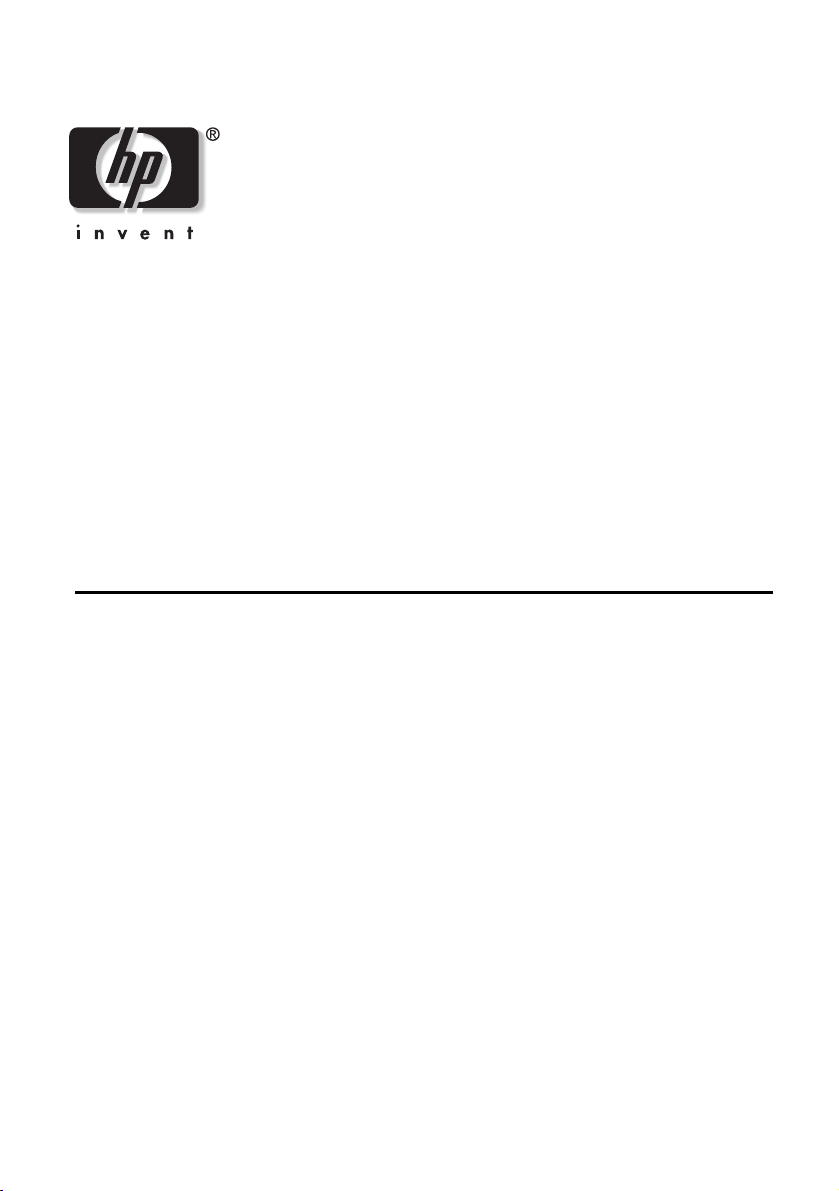
HP VP6100
디지털 프로젝터
사용 설명서
시리즈
Page 2
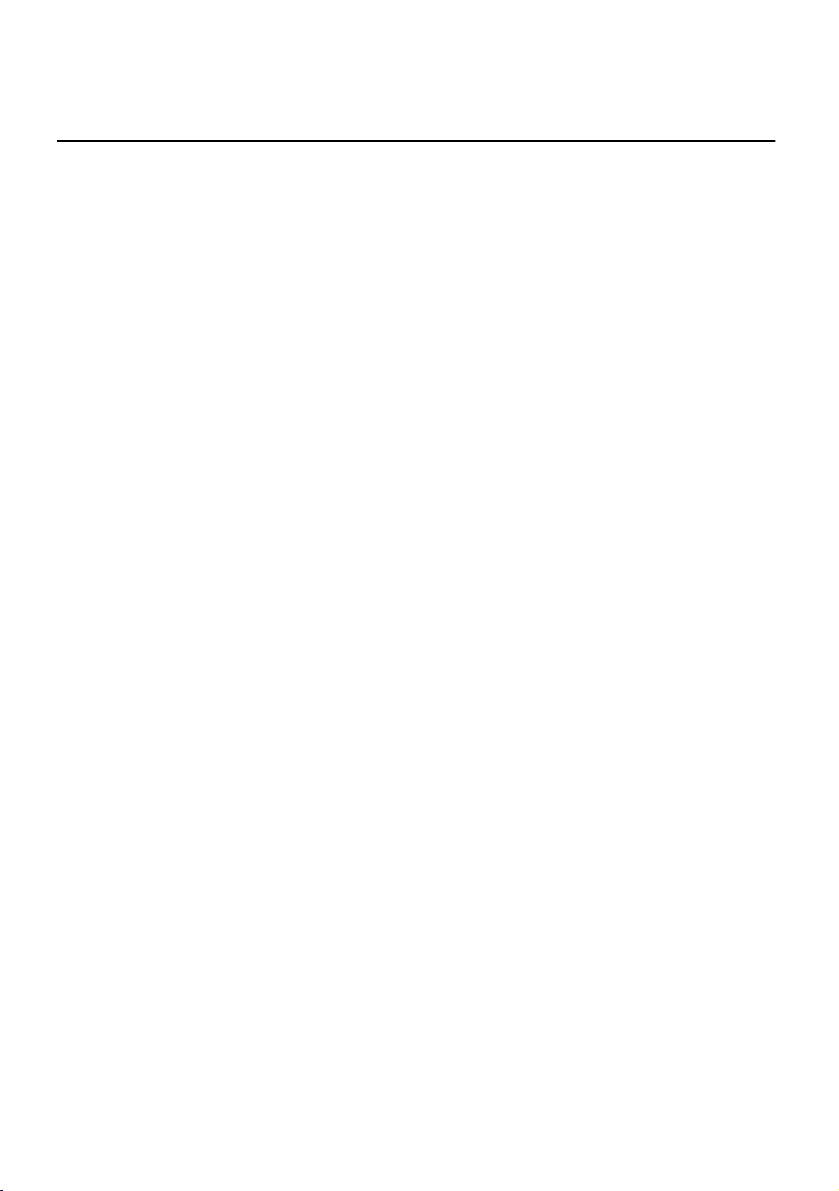
고지 사항
Copyright © 2004 by Hewlett-Packard. All rights reserved. 본 설명서는 HP의 사전 서
면 승인 없이 복사, 전송, 전사, 검색 시스템에 저장하거나 전자, 기계, 자기, 광학, 화
학, 수동 방법을 비롯한 모든 형태 또는 수단에 의해 그 어떤 언어 또는 컴퓨터 언어
로도 번역되어서는 안됩니다.
HP는 본 설명서의 내용과 특히 모든 보증, 상업성 또는 특정 용도의 적합성에 대한
직접 또는 간접적인 책임을 지지 않습니다. 또한, HP는 본 설명서의 개정 권한을 보
유하고 있으며, 어느 누구에게도 개정 또는 변경 사항을 사전 통보할 의무 없이 필
요에 따라 언제든지 내용을 수정할 수 있습니다.
Page 3
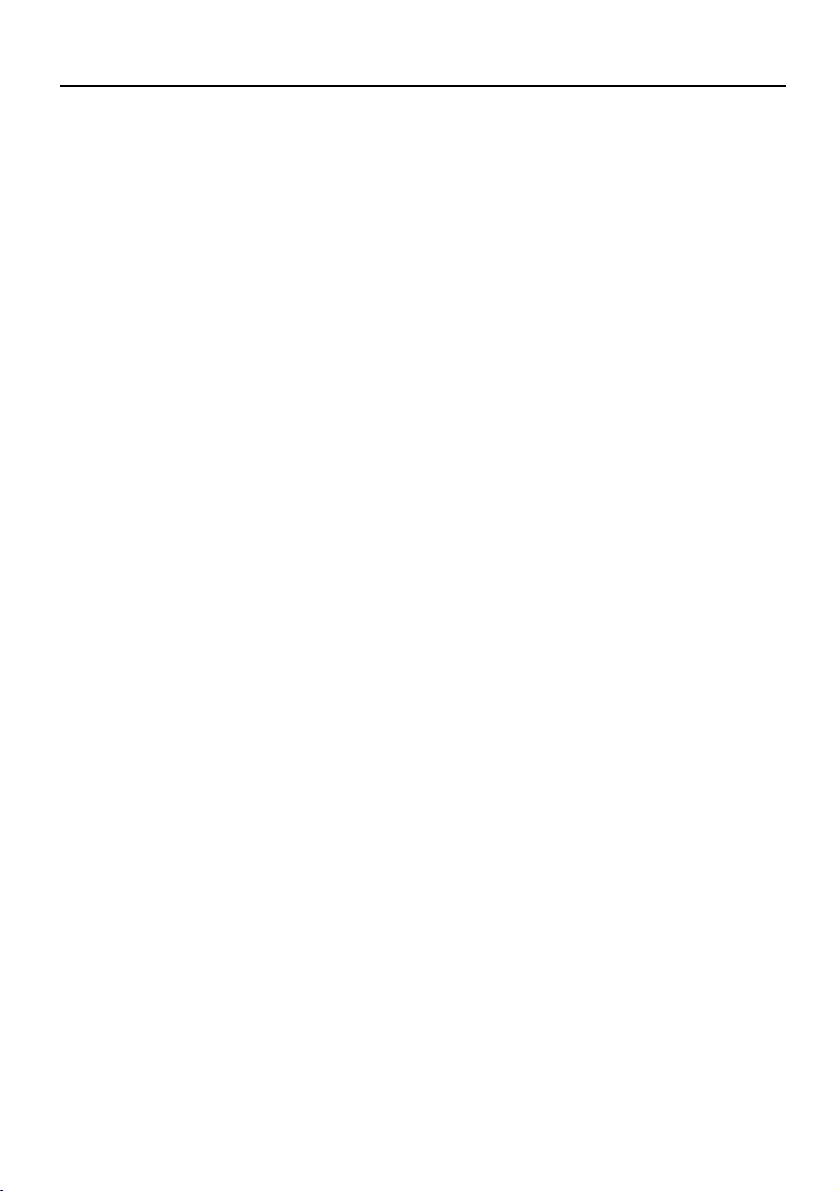
목차
소개
. . . . . . . . . . . . . . . . . . . . . . . . . . . . . . . . . . . . . . . . . . 5
안전 지침 . . . . . . . . . . . . . . . . . . . . . . . . . . . . . . . . . . . . . . . . . . . . . . . . . . . . . . . . . . . . . .5
표준 제공물품 . . . . . . . . . . . . . . . . . . . . . . . . . . . . . . . . . . . . . . . . . . . . . . . . . . . . . . . . . .6
프로젝터 설명 . . . . . . . . . . . . . . . . . . . . . . . . . . . . . . . . . . . . . . . . . . . . . . . . . . . . . . . . . .7
프로젝터 . . . . . . . . . . . . . . . . . . . . . . . . . . . . . . . . . . . . . . . . . . . . . . . . . . . . . . . . . . . 7
외부 조절판 . . . . . . . . . . . . . . . . . . . . . . . . . . . . . . . . . . . . . . . . . . . . . . . . . . . . . . . . . 8
조절기 . . . . . . . . . . . . . . . . . . . . . . . . . . . . . . . . . . . . . . . . . . . . . . . . . . . . . . . . . . . . . 9
프로젝터 기능 . . . . . . . . . . . . . . . . . . . . . . . . . . . . . . . . . . . . . . . . . . . . . . . . . . . . . . . 9
리모콘 설명 . . . . . . . . . . . . . . . . . . . . . . . . . . . . . . . . . . . . . . . . . . . . . . . . . . . . . . . . . . .10
리모콘 유효 범위 . . . . . . . . . . . . . . . . . . . . . . . . . . . . . . . . . . . . . . . . . . . . . . . . . . . 10
건전지 보호대 제거 . . . . . . . . . . . . . . . . . . . . . . . . . . . . . . . . . . . . . . . . . . . . . . . . . 10
건전지 교체 . . . . . . . . . . . . . . . . . . . . . . . . . . . . . . . . . . . . . . . . . . . . . . . . . . . . . . . . 11
설치
. . . . . . . . . . . . . . . . . . . . . . . . . . . . . . . . . . . . . . . . . 12
스크린 크기 . . . . . . . . . . . . . . . . . . . . . . . . . . . . . . . . . . . . . . . . . . . . . . . . . . . . . . . . . . .12
여러 장치에 연결 . . . . . . . . . . . . . . . . . . . . . . . . . . . . . . . . . . . . . . . . . . . . . . . . . . . . . . .13
작동
. . . . . . . . . . . . . . . . . . . . . . . . . . . . . . . . . . . . . . . . . 16
켜기 . . . . . . . . . . . . . . . . . . . . . . . . . . . . . . . . . . . . . . . . . . . . . . . . . . . . . . . . . . . . . . . . . .16
디지털 키스톤(Keystone) 보정 . . . . . . . . . . . . . . . . . . . . . . . . . . . . . . . . . . . . . . . . . . . .17
자동 조정 . . . . . . . . . . . . . . . . . . . . . . . . . . . . . . . . . . . . . . . . . . . . . . . . . . . . . . . . . . . . .17
소스 선택 . . . . . . . . . . . . . . . . . . . . . . . . . . . . . . . . . . . . . . . . . . . . . . . . . . . . . . . . . . . . .18
비디오 및 오디오 조정 -- 메뉴 시스템 . . . . . . . . . . . . . . . . . . . . . . . . . . . . . . . . . . . . .18
빠른 탭 . . . . . . . . . . . . . . . . . . . . . . . . . . . . . . . . . . . . . . . . . . . . . . . . . . . . . . . . . . . . 19
조정 탭 . . . . . . . . . . . . . . . . . . . . . . . . . . . . . . . . . . . . . . . . . . . . . . . . . . . . . . . . . . . . 20
오디오 탭 . . . . . . . . . . . . . . . . . . . . . . . . . . . . . . . . . . . . . . . . . . . . . . . . . . . . . . . . . . 21
설정 탭 . . . . . . . . . . . . . . . . . . . . . . . . . . . . . . . . . . . . . . . . . . . . . . . . . . . . . . . . . . . . 22
PIP 탭 . . . . . . . . . . . . . . . . . . . . . . . . . . . . . . . . . . . . . . . . . . . . . . . . . . . . . . . . . . . . . 23
끄기 . . . . . . . . . . . . . . . . . . . . . . . . . . . . . . . . . . . . . . . . . . . . . . . . . . . . . . . . . . . . . . . . . .24
사용 설명서
유지 보수
램프 정보 . . . . . . . . . . . . . . . . . . . . . . . . . . . . . . . . . . . . . . . . . . . . . . . . . . . . . . . . . . . . .25
온도 경고 표시등 . . . . . . . . . . . . . . . . . . . . . . . . . . . . . . . . . . . . . . . . . . . . . . . . . . . . . . .27
부속품 . . . . . . . . . . . . . . . . . . . . . . . . . . . . . . . . . . . . . . . . . . . . . . . . . . . . . . . . . . . . . . . .27
. . . . . . . . . . . . . . . . . . . . . . . . . . . . . . . . . . . . . 25
램프 LED 표시등 . . . . . . . . . . . . . . . . . . . . . . . . . . . . . . . . . . . . . . . . . . . . . . . . . . . . 25
램프 교체 . . . . . . . . . . . . . . . . . . . . . . . . . . . . . . . . . . . . . . . . . . . . . . . . . . . . . . . . . . 25
목차
3
Page 4
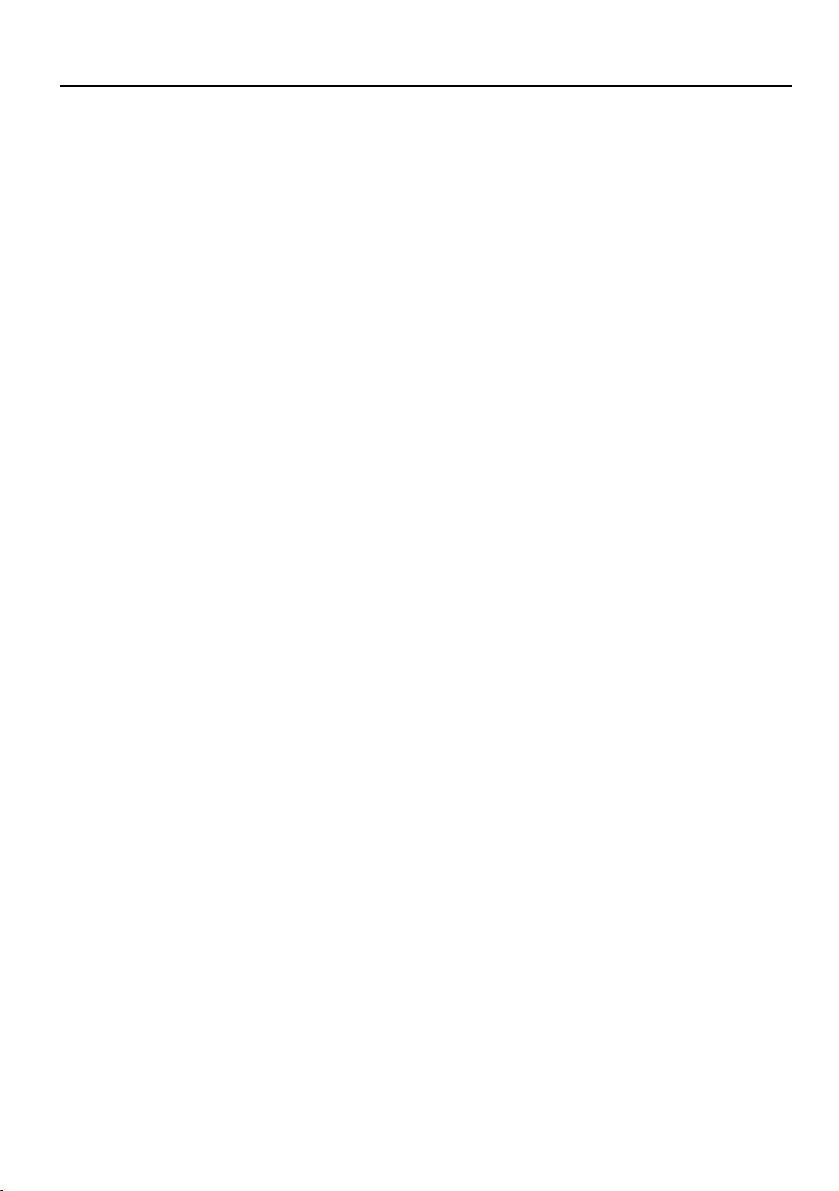
사용 설명서
문제 해결
일반 문제 및 해결 . . . . . . . . . . . . . . . . . . . . . . . . . . . . . . . . . . . . . . . . . . . . . . . . . . . . . . 28
상태 메시시 . . . . . . . . . . . . . . . . . . . . . . . . . . . . . . . . . . . . . . . . . . . . . . . . . . . . . . . . . . . 29
사양
프로젝터 사양 . . . . . . . . . . . . . . . . . . . . . . . . . . . . . . . . . . . . . . . . . . . . . . . . . . . . . . . . . 30
타이밍 차트 . . . . . . . . . . . . . . . . . . . . . . . . . . . . . . . . . . . . . . . . . . . . . . . . . . . . . . . . . . . 31
크기
규제 및 안전 사항
LED 안전 사항 . . . . . . . . . . . . . . . . . . . . . . . . . . . . . . . . . . . . . . . . . . . . . . . . . . . . . . . . . 33
수은 안전 사항 . . . . . . . . . . . . . . . . . . . . . . . . . . . . . . . . . . . . . . . . . . . . . . . . . . . . . . . . 33
한국 . . . . . . . . . . . . . . . . . . . . . . . . . . . . . . . . . . . . . . . . . . . . . . . . . . . . . . . . . . . . . . . . . 33
. . . . . . . . . . . . . . . . . . . . . . . . . . . . . . . . . . . . . 28
. . . . . . . . . . . . . . . . . . . . . . . . . . . . . . . . . . . . . . . . . 30
. . . . . . . . . . . . . . . . . . . . . . . . . . . . . . . . . . . . . . . . . 32
. . . . . . . . . . . . . . . . . . . . . . . . . . . . . . . 33
목차
4
Page 5
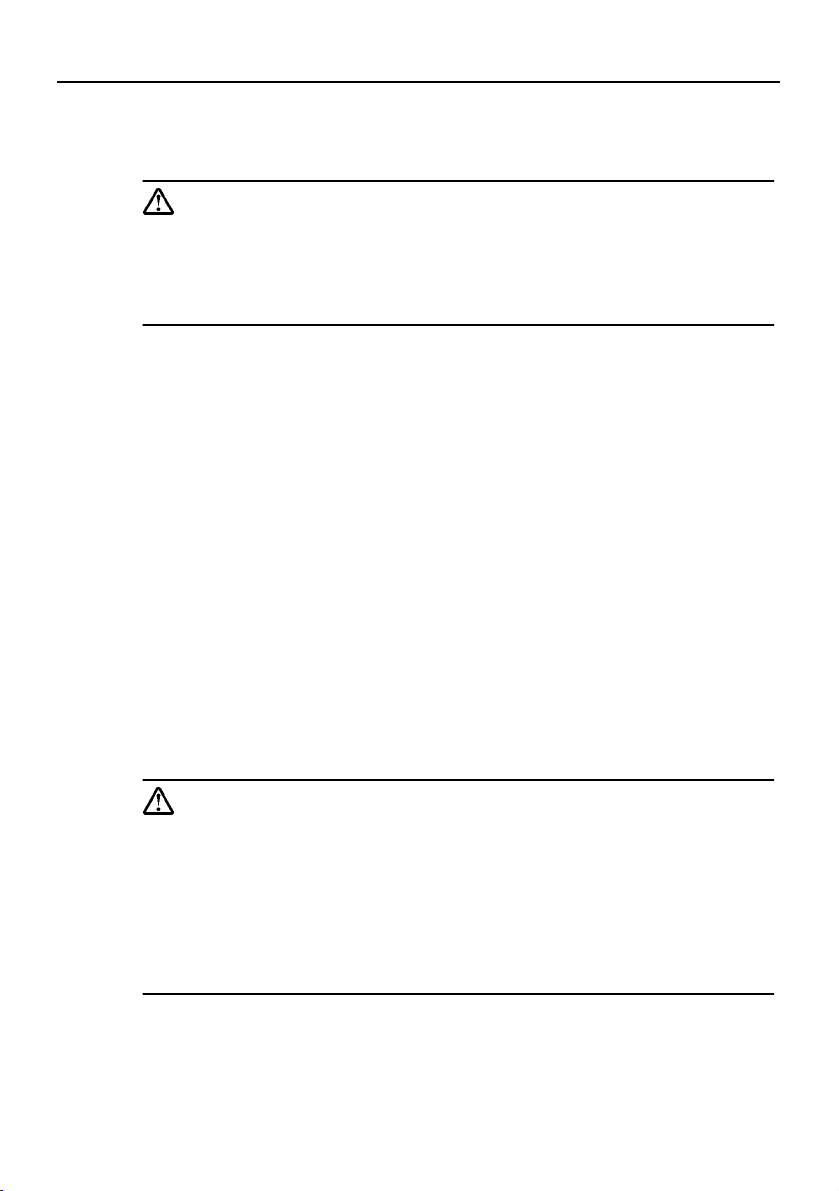
소개
안전 지침
사용 설명서
경고
감전을 방지하려면 캐비닛을 열지 마십시오. 내부 부품 중 사용자가 정비할 수
있는 부품은 없습니다. 정비는 자격을 갖춘 정비 기술자에게만 맡기십시오. 프로
젝터를 사용하기 전에 본 사용 설명서를 자세히 읽어주십시오. 향후에 참조할 수
있도록 사용 설명서를 안전한 장소에 보관하십시오
1. 프로젝터를 사용하기 전에 본 사용 설명서를 자세히 읽은 다음, 향후에 참조
할 수 있도록 안전한 장소에 보관하십시오.
2. 작동 중에는 램프가 매우 뜨겁습니다. 램프 부품을 교체하기 전에 프로젝터
를 약 45분 정도 식혀야 합니다. 램프를 정격 수명 이상으로 사용하지 마십시
오. 드문 경우지만 정격 수명이 지난 램프를 과도하게 사용할 경우 폭발할 수
도 있습니다.
3. 프로젝터의 전원 플러그를 빼지 않은 상태에서는 램프나 기타 전기 부품을
교체하지 마십시오.
4. 감전 위험을 줄이려면 본 장비를 분해하지 마십시오. 서비스 또는 수리가 필
요한 경우 전문 기술자를 찾으십시오. 재조립이 잘못된 경우 이후 장비를 사
용할 때 감전될 위험이 있습니다.
5. 본 기기를 불안정한 카트, 스탠드 또는 테이블에 올려놓지 마십시오. 기기가
떨어져 심각하게 손상될 수 있습니다.
6. 본 기기는 천장에 설치될 경우 반전된 이미지를 영사할 수 있습니다. 기기 설
치 시 적합한 장비를 사용하여 안전하게 설치되었는지 확인하십시오.
.
주의
프로젝터
•
작동
•
인해 눈이 손상될 수 있습니다
일부
•
대역폭 내에서 안전하게 작동되도록 설계되었으나, 정전되거나
서지 전압 전류가 발생하면 고장날 우려가 있습니다. 이와 같이 위험성이 높
은 지역에서는 정전압 장치(전원 안정기)를 설치하시기 바랍니다
사용 설명서 보관: 본 설명서에 포함된 정보는 프로젝터를 작동하고 유지 보수하
는 데 도움이 됩니다
램프가 켜져 있는 경우 항상 렌즈 덮개를 떼어 내십시오
중에는 프로젝터 렌즈를 정면으로 응시하지 마십시오. 집중 광선으로
.
.
국가에서는 회선 전압이 일정하지 않습니다. 본 기기는
110 ~ 230V의
이상의
10V
.
소개
5
Page 6
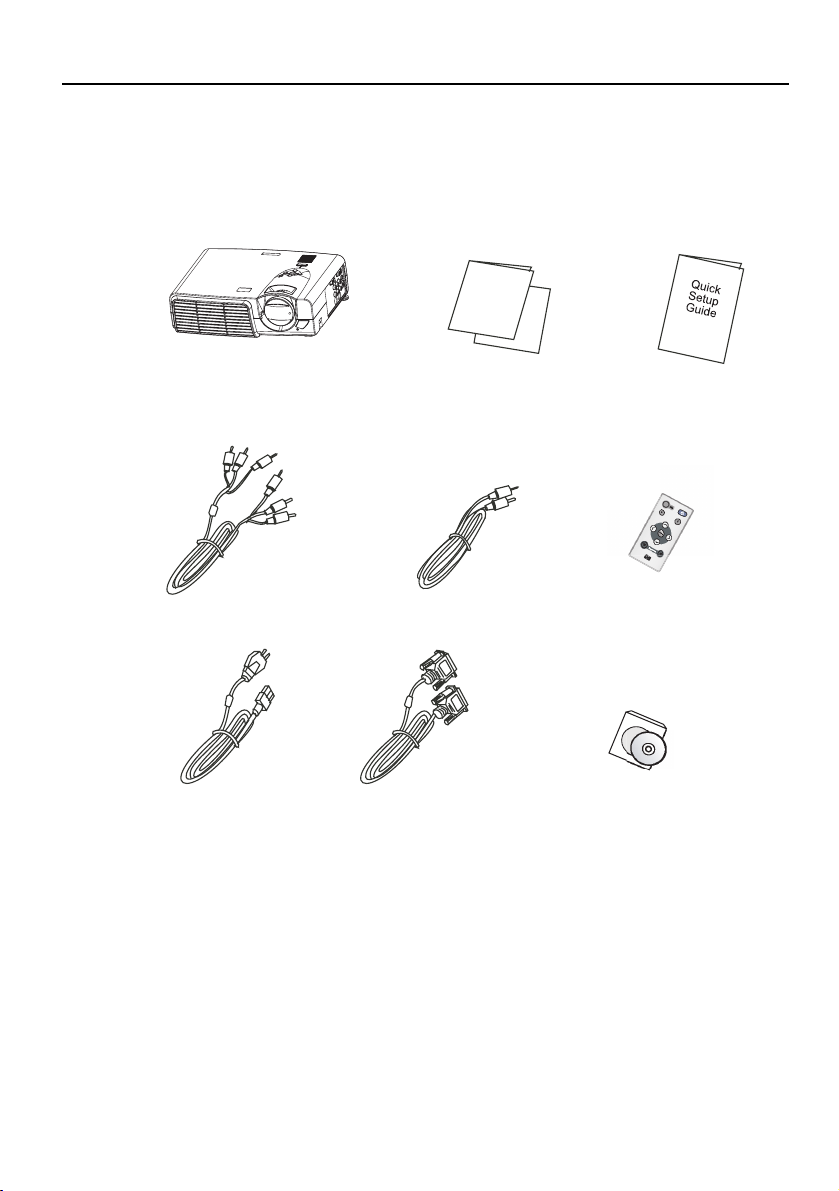
사용 설명서
표준 제공물품
본 기기에는 데스크탑 PC 또는 노트북 컴퓨터 연결에 필요한 케이블이 함께 제공
됩니다. 조심해서 포장을 열어서 아래 물품들이 모두 포함되어 있는지 확인하십
시오. 누락된 물품이 있는 경우 구입처에 연락하십시오.
프로젝터 보증 및 지원
케이블전원 코드
빠른 설치 안내서
리모콘오디오 케이블오디오/비디오 케이블
사용 설명서
CDVGA
6
소개
Page 7
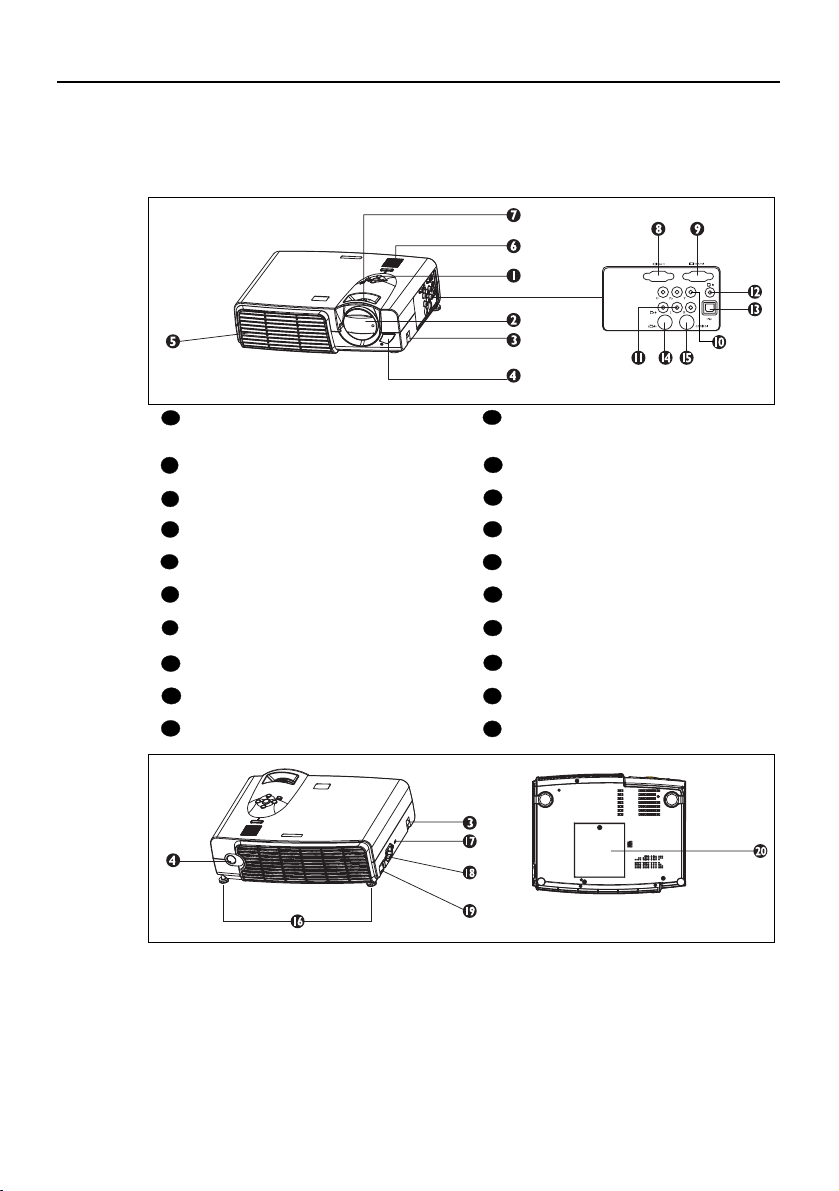
프로젝터 설명
사용 설명서
프로젝터
1
2
3
4
5
6
7
8
9
10
외부 조절판
(다음 페이지 참조)
투영 렌즈 오디오 잭
전면 조절기 USB 마우스 커넥터
IR 리모콘 센서 S-비디오 잭
통풍 그릴 RS 232 조절 포트
스피커 후면 높이 조정 받침대
초점 및 줌 조절기 Kensington 잠금 슬롯
VGA 신호 입력(PC)
VGA 신호 출력 주 전원 스위치
YP
커넥터 램프 도어
BPR
11
오디오/비디오 커넥터
12
13
14
15
16
17
18
AC 전원 코드 콘센트
19
20
소개
7
Page 8
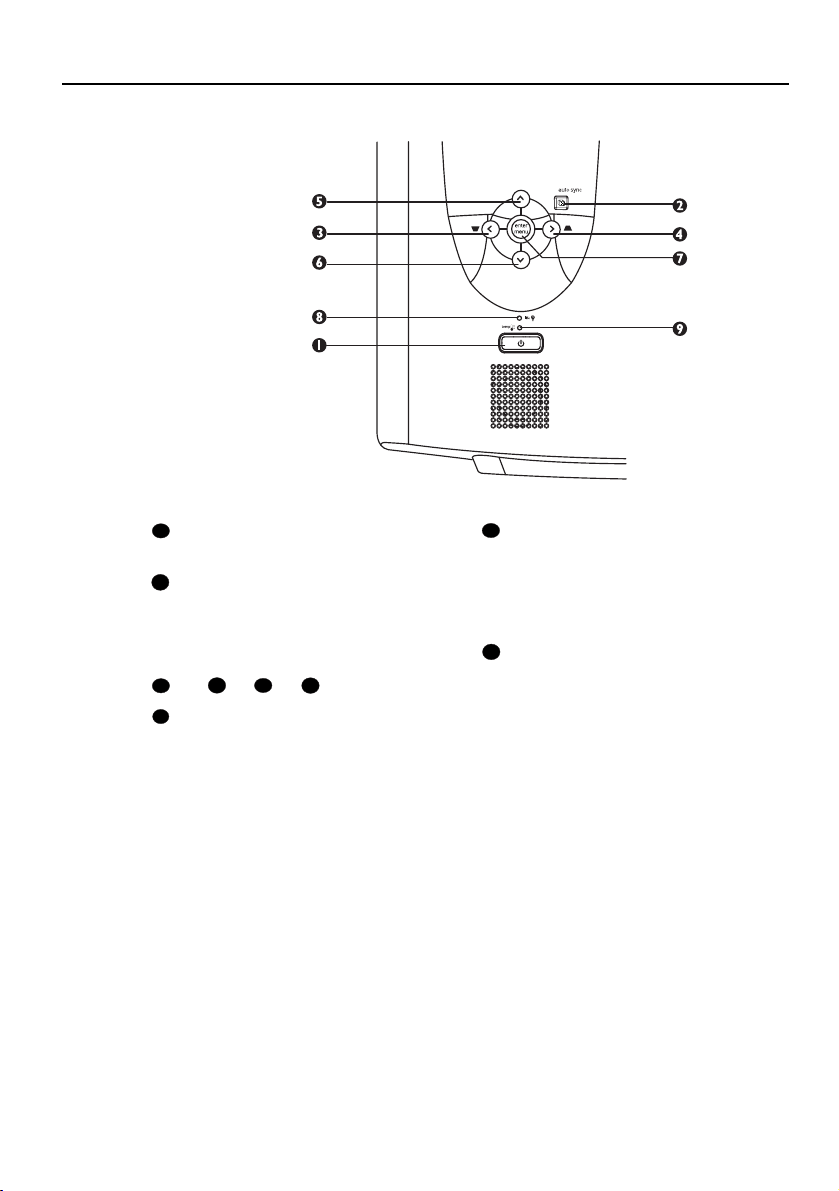
사용 설명서
외부 조절판
전원
1
프로젝터를 켜고 끕니다.
Auto Sync
2
현재 수신된 신호에 대해 최적의
이미지 설정을 자동으로
설정합니다.
3
> ^
<
7
MENU(메뉴)
메뉴는 메뉴 시스템을 표시하고
닫습니다. < 및
를 이동하며 설정을 변경합니다.
및
^
별적인 매개 변수를 선택합니다.
5
4
버튼은 변경 사항에 대한 개
v
6
v
버튼은 메뉴 사이
>
8
램프
표시등
램프 표시등은 램프 정비, 냉각,
또는 교체 작업이 필요한 경우
켜집니다. 자세한 내용은 25페이
지의 "램프 정보"를 참조하십시오.
9
표시등
온도
온도 표시등은 시스템의 온도가
너무 높은 경우 켜지며, 프로젝터
작동에 이상을 알리는 표시입니
다. 자세한 내용은 27페이지의 "온
도 경고 표시등"을 참조하십시오.
8
소개
Page 9
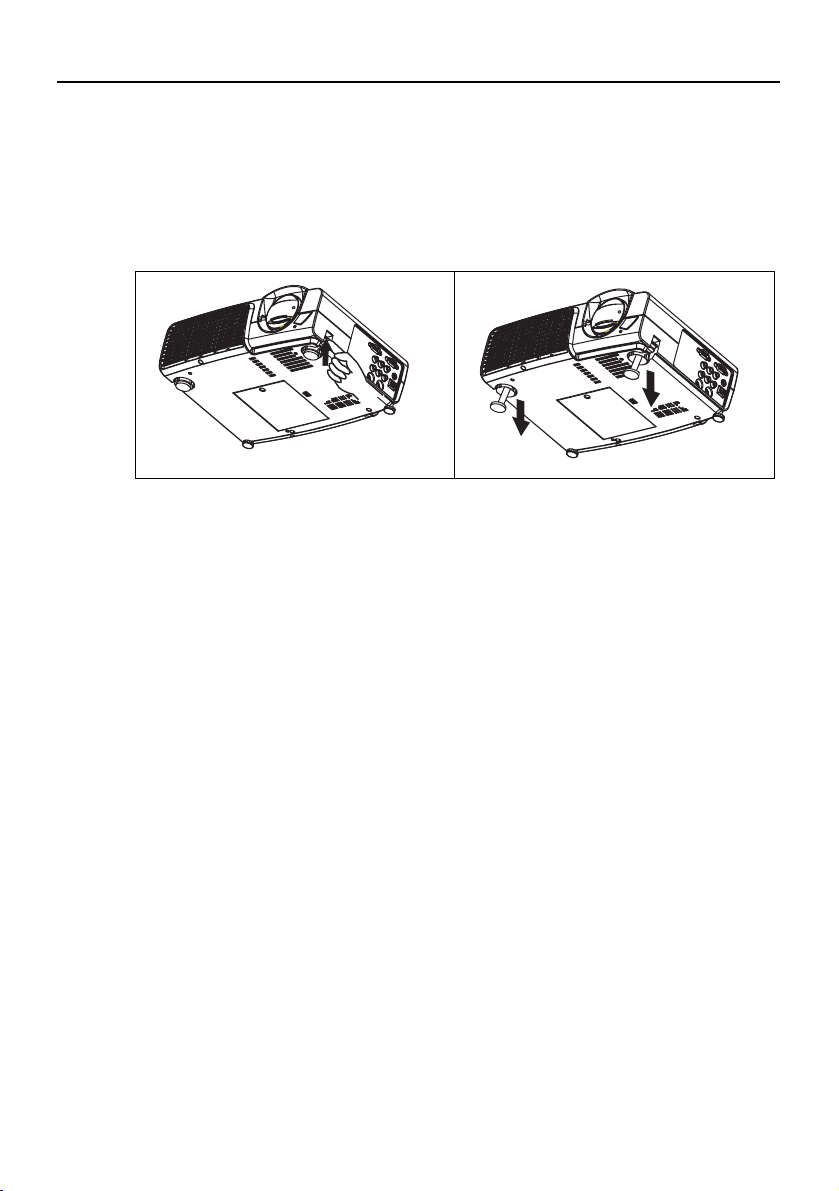
사용 설명서
조절기
프로젝터에는 2개의 간편한 높이 조절 받침대가 있습니다. 단추를 눌러 기울임
각도를 조절합니다.
1. 프로젝터를 위로 들어올리고 조절기 단추를 누르면 조절기가 나옵니다.
2. 조절기가 제 위치로 내려지면서 고정됩니다.
프로젝터 기능
본 프로젝터는 고성능 광학 엔진 투영 방식과 친숙한 디자인을 통합하여 높은 안
전성과 사용의 편리함을 제공합니다.
본 프로젝트에서 제공되는 기능은 다음과 같습니다.
• 휴대가 간편한 소형화 및 경량화
• 콤팩트 리모콘
• 고품질 수동 줌 렌즈
• 단일 키 자동 조절로 최적의 이미지 품질 표시
• 디지털 키스톤(Keystone) 보정으로 왜곡된 이미지 보정
• 데이터/비디오 디스플레이에 색상 밸런스 조절 가능
• UHB(Ultra-High Brightness) 투영 램프
• 1,670만 색상 표시
•11개 언어로 지원되는 화면 메뉴
• 데이터/비디오 디스플레이에 프리젠테이션/비디오 모드 전환 가능
• 고품질 AV 이미지를 제공하는 강력한 AV 기능
•HDTV 호환성(YPBPR)
참고: 투영된 이미지의 밝기는 주변 조명 조건과 명암비/밝기 설정에 따라
다릅니다
.
소개
9
Page 10
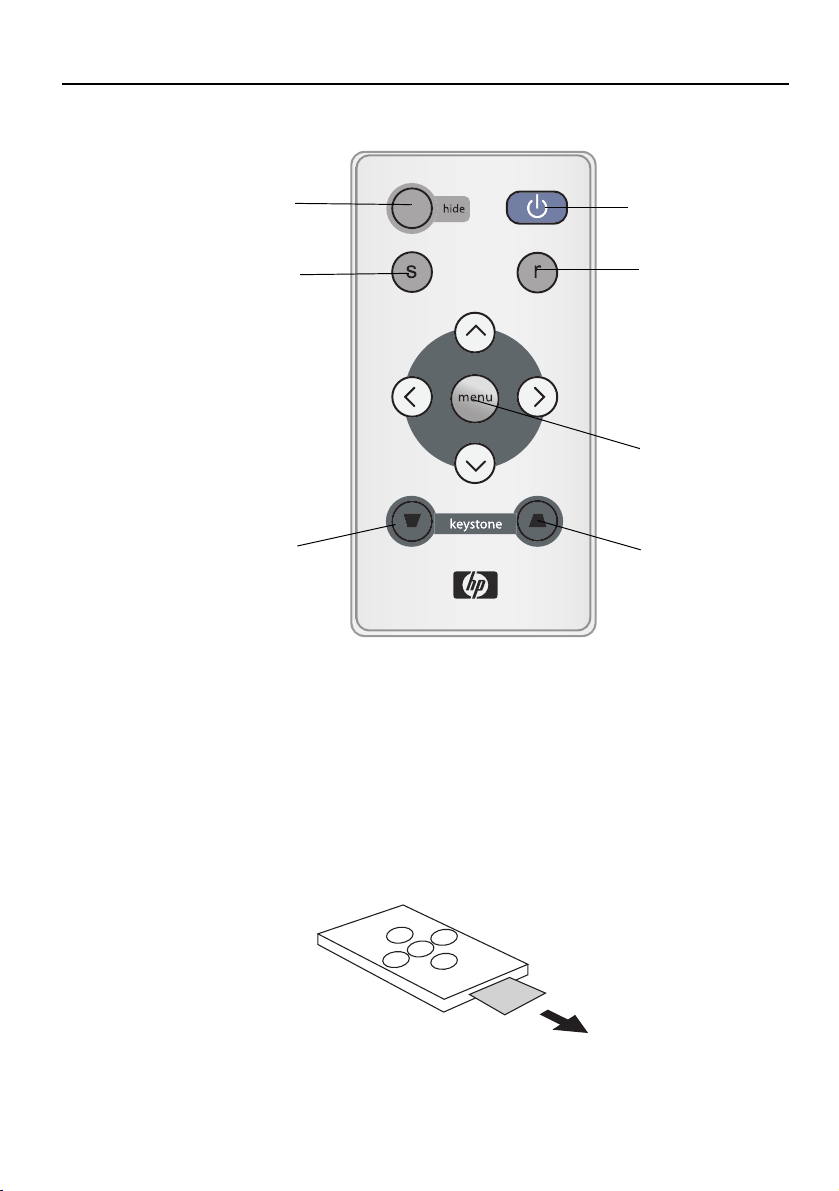
사용 설명서
리모콘 설명
이미지 숨김/표시
영상 소스
키스톤
전원
재동기화
(자동 동기화)
메뉴
키스톤
리모콘 유효 범위
리모콘 센서는 프로젝터 전후면에 있습니다. 리모콘 센서와 적합한 각도를 형성
하는 선을 기준으로 수평 30도, 수직 30도 범위 내에서 작동합니다. 리모콘 센서와
리모콘 간의 거리는 6m를 넘어서는 안됩니다.
건전지 보호대 제거
건전지 보호대를 제거하지 않으면 리모콘이 작동하지 않습니다. 리모콘에서 완전
히 빠질 때까지 플라스틱 탭을 당깁니다.
10
소개
Page 11

건전지 교체
사용 설명서
건전지 고정판을
1
당깁니다.
새 건전지를
2
고정판에
넣습니다.
고정판을 리모콘
3
에 다시 밀어 넣
습니다.
주의
지나친 열이나 습기는 피하십시오. 건전지를 잘못 넣으면 폭발할 위험이 있습니
다. 반드시 제조업체가 권장하는 종류와 같거나 동등한 제품을 사용하여 교체하
십시오. 사용된 건전지는 제조업체의 지침에 따라 폐기하십시오
.
소개
11
Page 12

사용 설명서
설치
스크린 크기
스크린과의
ft. in. ft. in. ft. in. m cm m cm m cm
4 48 2.49 29.9 3.05 36.6 1 100 0.62 62.2 0.76 76.2
6 72 3.73 44.8 4.57 54.9 1.5 150 0.93 93.3 1.14 114.3
8 96 4.98 59.7 6.10 73.2 2 200 1.24 124.5 1.52 152.4
10 120 6.22 74.7 7.62 91.4 2.5 250 1.56 155.6 1.91 190.5
12 144 7.47 89.6 9.14 109.7 3 300 1.87 186.7 2.29 228.6
14 168 8.71 104.5 10.67 128.0 3.5 350 2.18 217.8 2.67 266.7
16 192 9.96 119.5 12.19 146.3 4 400 2.49 248.9 3.05 304.8
18 216 11.20 134.4 13.72 164.6 4.5 450 2.80 280.0 3.43 342.9
20 240 12.45 149.4 15.24 182.9 5 500 3.11 311.2 3.81 381.0
22 264 13.69 164.3 16.76 201.2 5.5 550 3.42 342.3 4.19 419.1
24 288 14.94 179.2 18.29 219.5 6 600 3.73 373.4 4.57 457.2
26 312 16.18 194.2 19.81 237.7 6.5 650 4.04 404.5 4.95 495.3
28 336 17.42 209.1 21.34 256.0 7 700 4.36 435.6 5.33 533.4
30 360 18.67 224.0 22.86 274.3 7.5 750 4.67 466.7 5.72 571.5
32 384 19.91 239.0 24.38 292.6 8 800 4.98 497.8 6.10 609.6
원하는 이미지 크기에 맞도록 스크린으로부터 거리를 정하여 프로젝터를 설치합
니다(아래 표 참조).
투영 거리
• VP6120, VP6121(XGA) 스크린 크기 표
거리
대각선 크기
최소 줌 최대 줌 최소 줌 최대 줌
스크린과의
거리
대각선 크기
12
설치
Page 13

• VP6110, VP6111(SVGA) 스크린 크기 표
스크린과의
거리
ft. in. ft. in. ft. in. m cm m cm m cm
4 48 1.96 23.5 2.40 28.7 1 100 0.49 48.9 0.60 59.9
6 72 2.93 35.2 3.59 43.1 1.5 150 0.73 73.4 0.90 89.8
8 96 3.91 47.0 4.79 57.5 2 200 0.98 97.8 1.20 119.8
10 120 4.89 58.7 5.99 71.9 2.5 250 1.22 122.3 1.50 149.7
12 144 5.87 70.4 7.19 86.2 3 300 1.47 146.7 1.80 179.7
14 168 6.85 82.2 8.39 100.6 3.5 350 1.71 171.2 2.10 209.6
16 192 7.83 93.9 9.58 115.0 4 400 1.96 195.7 2.40 239.6
18 216 8.80 105.7 10.78 129.4 4.5 450 2.20 220.1 2.70 269.5
20 240 9.78 117.4 11.98 143.7 5 500 2.45 244.6 2.99 299.5
22 264 10.76 129.1 13.18 158.1 5.5 550 2.69 269.0 3.29 329.4
24 288 11.74 140.9 14.37 172.5 6 600 2.93 293.5 3.59 359.4
26 312 12.72 152.6 15.57 186.9 6.5 650 3.18 317.9 3.89 389.3
28 336 13.70 164.3 16.77 201.2 7 700 3.42 342.4 4.19 419.3
30 360 14.67 176.1 17.97 215.6 7.5 750 3.67 366.8 4.49 449.2
32 384 15.65 187.8 19.17 230.0 8 800 3.91 391.3 4.79 479.1
대각선 크기
최소 줌 최대 줌 최소 줌 최대 줌
스크린과의
거리
대각선 크기
여러 장치에 연결
인원이 적은 경우 내부 스피커를 사용해도 됩니다. 인원이 많은 경우 프로젝터의
오디오 소스를 프로젝터 대신 별도의 사운드 시스템에 연결하는 것이 좋습니다.
사용 설명서
HDTV
장비
본 프로젝터는 다양한 HDTV(High Definition TV) 디스플레이 모드를 표시할 수 있
으며, 다음을 포함합니다.
• D-VHS(Digital-VHS) 플레이어 •DVD 플레이어
• 위성 방송 HDTV 수신기 •DTV 튜너
대부분의 이런 소스는 아날로그 콤포넌트 비디오 출력, 표준 VGA 출력 또는
YPBPR(기본값) 형식을 제공합니다.
본 프로젝터는 YP
BPR 커넥터를 통해 HDTV 데이터를 수신할 수 있습니다. HDTV
이미지를 표시하려면 표준 HDTV 케이블을 사용합니다.
HDTV 기능으로 지원되는 표준은 다음과 같습니다.
• 480i • 480p
• 720p • 1080i
HDTV OSD 기능 선택에 대한 내용은 18페이지의 "비디오 및 오디오 조정 -- 메뉴
시스템"을 참조하십시오.
설치
13
Page 14

사용 설명서
여러 장치에 연결
프로젝터를 데스크톱 또는 노트북 컴퓨터, VCR 또는 기타 시스템에 연결하는 데
는 몇 초밖에 소요되지 않습니다. 그러나, Macintosh 컴퓨터에 연결하려면 Mac 어
댑터가 필요합니다.
1. 컴퓨터
마우스 기능이 가능한 리모콘이 아닌 경우 USB 케이블은 필요 없습니다.
2. DVD 플레이어 또는 HDTV
14
3. S-비디오 장치
설치
Page 15

4. 비디오 장치 또는 VCR
5. 출력 모니터
사용 설명서
설치
15
Page 16

사용 설명서
리
작동
켜기
1. 전원 코드를 프로젝터 및 벽면 콘센트에 연결합니다.
2. 주 전원 스위치를 켭니다.
16
3.
POWER(전원)
이트가 켜진 POWER(전원) 키가 파란색으로 깜빡거리다가 전원이 켜지면 파
란색을 유지하게 됩니다.
(전원을 끈 후에는 120초의 냉각 시간이 경과해야 프로젝터를 다시 작동할 수
있습니다).
4. 연결된 모든 장치의 전원을 켭니다.
작동
를 누른 후 그 상태에서 장치가 켜지기를 기다립니다. 백 라
프로젝터
모콘
Page 17

사용 설명서
디지털 키스톤
(Keystone)
보정
키스톤 현상은 이미지가 눈에 띄게 상하로 넓게 영사되는 현상을 말합니다. 이를
보정하려면 프로젝터 또는 리모콘의 조절판에 있는 KEYSTONE(키스톤) /
(단축키)를 눌러 Keystone(키스톤)으로 표시된 조절 막대를 필요한 만큼 조
정합니다. 이미지 상단이 너무 넓은 경우 를 누릅니다. 이미지 하단이 너무
넓은 경우 를 누릅니다.
프로젝터
menu
keystone
리모콘
자동 조정
이미지 화질을 최적화가 필요한 경우가 있습니다. 이런 경우에는 프로젝터 또는
리모콘의 조절판에서 AUTO(자동) 키를 누릅니다. 3초 이내에 내장된 인공지능
자동 조정 기능으로 설정이 재조정되어 최상의 화질을 제공하게 됩니다.
프로젝터
리모콘
작동
17
Page 18

사용 설명서
소스 선택
사용 가능한 입력 소스가 많을 때는 SOURCE(소스) 키를 눌러 리모콘 또는 메뉴
시스템에서 원하는 소스를 선택합니다.
프로젝터
리모콘
비디오 및 오디오 조정
1. 프로젝터 또는 리모콘에서
튼을 누릅니다.
2.< 또는
선택합니다.
3.v 또는
니다.
4.< 또는
뉴를 엽니다.
5. 다른 매개 변수를 변경하려면 v 또는
러 매개 변수를 선택합니다.
6. 다른 메뉴로 이동하려면
을 누른 후 < 또는
니다.
7. 메뉴 시스템을 닫으려면
를 눌러 원하는 메뉴를
>
를 눌러 원하는 매개 변수를 선택합
^
를 눌러 설정을 변경하거나 하위 메
>
--
를 눌러 메뉴를 선택합
>
메뉴 시스템
Menu(메뉴)
Menu(메뉴)
Menu(메뉴)
버
를 눌
^
버튼
버튼을 한 번 이상 누릅니다.
18
작동
Page 19

빠른 탭
기능 설명
Source(소스)
이미지 소스를 선택합니다.
본 기능의 작동은 소스 스캔 설정에 따라 다릅니다
*
이미지의 기울어진 면을 보정합니다.
Key s tone
키스톤
(
)
사용 설명서
.
Picture
mode
이미지 모드
(
Auto-sync
자동 동기화
(
Aspect ratio
이미지 비율
(
입력 유형에 따라 이미지를 조정합니다.
)
입력 신호와 동기화됩니다.
)
이미지의 비율을 선택합니다.
)
작동
19
Page 20

사용 설명서
조정 탭
Brightness
기능 설명
이미지를 밝게 하거나 어둡게 합니다.
밝기
(
)
이미지의 어두움과 밝음의 차이 정도를 조정합니다.
Contrast
명암비
(
)
20
Frequency
Tr a c k i n g
V position
수직 위치
(
Saturation
농담조정
(
(Sharpness)
작동
주사율
(
트래킹
(
채도
(
Tint
선명도
입력 신호에 대해 타이밍을 상대적으로 조정합니다.
이 기능은 입력 소스가
*
)
입력 신호와의 동기화를 조정합니다.
이 기능은 입력 소스가
*
)
이미지를 위 또는 아래로 이동합니다.
인 경우에만 사용할 수 있습니다
PC
인 경우에만 사용할 수 있습니다
PC
.
.
)
이 기능은 입력 소스가
*
색상의 강도를 조정합니다.
이 기능은 입력 소스가 비디오인 경우에만 사용할 수 있습니다
)
*
이미지의 적색 또는 녹색 비율을 증가시킵니다.
이 기능은 입력 소스가 비디오인 경우에만 사용할 수 있습니다
*
)
이미지를 선명하게 또는 흐리게 조정합니다.
이 기능은 입력 소스가 비디오인 경우에만 사용할 수 있습니다
*
인 경우에만 사용할 수 있습니다
PC
.
.
.
.
Page 21

사용 설명서
색온도
이미지의 적색 또는 청색 비율을 증가시킵니다.
(Color temp)
오디오 탭
Mute(
Vo l u m e (볼륨)
Tr e b l e (고음)
Bass(저음)
기능 설명
음소거)오디오 출력을 정지합니다.
오디오의 크기를 변경합니다.
고주파의 크기를 변경합니다.
저주파의 크기를 변경합니다.
작동
21
Page 22

사용 설명서
설정 탭
기능 설명
Language
언어
(
)
Posit ion
위치
)
(
Source Scan
소스 스캔
(
)
OSD position
위치
(OSD
OSD timeout
(OSD
타임아웃
)
Advanced
고급
)...
(
메뉴 언어를 선택합니다. < / > 키를 사용하여 원하는 언어를 선
택합니다.
이미지를 조정하여 프로젝터가 놓인 위치에 맞춥니다.
1. 기본값
3. 후방 스크린 투영
프로젝터의 입력 신호 검색 여부를 설정합니다.
스크린 메뉴의 위치를 선택합니다.
2. 천장 설치 투영
4. 천장 설치 및 후방 스크린
투영
)
스크린 메뉴의 닫기 시간을 설정합니다.
Auto-off(
입력 신호 없는 경우의 자동 종료 대기 시간을 설정합니다.
자동 종료
)
Lamp saver(램프 절전)
램프의 수명 연장을 위해 빛 출력을 낮춥니다.
Lamp reset(램프
새 램프의 경우 사용 시간을 재설정합니다.
Reset menu(메뉴
모든 설정을 초기값으로 재설정합니다.
재설정
재설정
)
)
22
작동
Page 23

사용 설명서
탭
PIP
이 기능은 입력 신호가 PC이고 비디오 또는 S-비디오 소스가 연결된 경우에만 사
용할 수 있습니다.
기능 설명
Source(소스)
PIP(Picture-In-Picture)의 입력 소스를 선택합니다.
PIP의 크기를 선택합니다.
/ > 키를 사용하여 소형,
<
중형, 대형 PIP 크기를 선택
합니다.
Size(크기)
PIP에 대해 원하는 위치를
선택합니다.
Posit ion
위치
(
)
PIP Adjust
조정
(PIP
Brightness(
이미지를 밝게 하거나 어둡게 합니다.
Contrast(
이미지의 어두움과 밝음의 차이 정도를 조정합니다.
밝기
명암비
)
)
Saturation(채도)
)...
색상의 강도를 조정합니다.
농담조정
Tint(
이미지의 적색 또는 녹색 비율을 증가시킵니다.
Sharpness(
이미지를 선명하게 또는 흐리게 조정합니다.
)
선명도
)
작동
23
Page 24

사용 설명서
끄기
1.
POWER(전원)
프로젝터를 끄려면
2. 팬은 약 2분 동안 계속 작동하게 될 것입니다.
3. 주 전원 스위치를 끕니다.
4. 벽면 콘센트에서 전원 코드를 뽑습니다.
를 누른 후 그 상태에 머물면 경고 메시지가 표시됩니다.
POWER(전원)
를 다시 누릅니다.
프로젝터
리모콘
24
작동
주의
전원이 꺼지거나 2분의 냉각 절차가 완료되기 전에 전원 코드를 뽑지
마십시오
프로젝터를 올바르게 끄지 않은 경우 시스템은 다시 켜지기 전에 램프를 보호
하기 위해 약 2분 간 램프를 자동으로 냉각시킵니다
.
.
Page 25

유지 보수
사용 설명서
램프 정보
램프
램프
표시등
LED
램프
LED가 꺼진
램프
LED가 켜진
교체
램프 표시등이 빨간색으로 켜지거나 램프 교체 시간을 알리는 메시지가 표시되
면 새 램프를 설치하거나 판매업체에 문의하십시오. 오래된 램프는 프로젝터에
고장을 일으킬 수 있으며 깨질 수도 있습니다.
경우 램프가 정상적으로 작동 중입니다.
경우 램프가 완전히 소모되었거나 올바르게 설치되지 않
았습니다. 램프를 교체합니다.
경고
감전 위험을 줄이려면 램프 교체 작업을 수행하기 전에는 반드시 프로젝터를 끄
고 전원 코드를 뽑으십시오
심각한 화상의 위험을 줄이려면 램프를 교체하기 전에는 최소한
프로젝터가 충분히 식었는지 확인하십시오
려
손가락 부상 또는 내부 부품의 손상을 줄이려면 날카로운 조각으로 부서진 램프
유리를 제거할 경우에는 특별히 주의하십시오
손가락 부상의 위험 방지 및/또는 렌즈 접촉으로 인한 화질 저하의 가능성을 줄
이려면 램프를 제거한 후 비어있는 램프 칸을 만지지 마십시오
.
.
.
.
45분 동안
기다
이 램프에는 수은이 포함되어 있습니다. 램프 폐기 시에는 각 국가별 위험 폐기
물 관련 규정에 따라 적절한 방법으로 폐기하십시오
.
유지 보수
25
Page 26

사용 설명서
1. 프로젝터를 끕니다. 벽면 콘센트와
프로젝터에서 전원 코드를 분리합
니다.
2. 나사를 풀고 램프 덮개를 분리합니
다. 램프가 뜨거운 경우 램프가 식혀
질 때까지 45분 동안 기다려 화상을
방지합니다.
3. 3개의 나사를 풉니다(헤드 부분에
자력이 있는 스크류 드라이버를 사
용할 것을 적극 권장합니다). 손잡
이를 잡아 당겨 램프 케이스를 분리
합니다. 나사가 완전히 풀리지 않은
경우 손가락에 부상을 입을 수 있습
니다. 램프를 분리한 후에는 손을 박
스 안에 집어 넣지 마십시오. 내부의
광학 부품에 손을 대면, 투영 시 때
색상 불균형이 발생할 수 있습니다.
4. 새 램프로 교체합니다. 새 램프를 프
로젝터에 삽입하고 나사를 단단히
조입니다. 나사를 느슨하게 조이면
연결 상태가 나빠져 고장이 발생할
수 있습니다.
5. 램프 덮개를 다시 설치하고 나사로
고정합니다. 램프
전원을 켜지 마십시오
태에서
6. 램프를 교체한 후 프로젝터를 켜고
총 램프 작동 시간을 재설정합니다.
이를 위해서는 화면 메뉴 시스템을
사용하여 설정 > 고급 > 램프 재설
정으로 이동합니다. 램프가
지 않은 경우에 재설정할 경우 장비
가 손상될 수 있습니다
덮개가 분리된 상
.
교체되
.
1단계
단계
2
단계
3
단계
4
26
유지 보수
Page 27

사용 설명서
온도 경고 표시등
상태 설명
온도 LED가 꺼
진 경우
온도 LED가 깜
빡거린 경우
온도 LED가 켜
진 경우
정상 온도입니다.
내부 팬이 제대로 작동하지 않습니다. 프로젝터를 끄고 HP
에 연락하여 도움을 요청하십시오.
내부 온도가 너무 높습니다. 프로젝터를 끄고 환기구가 막
혀있는 지 확인하십시오. 위의 문제가 계속 발생할 경우 HP
에 도움을 요청하십시오.
부속품
프로젝터에 다음과 같은 HP 부속품을 구입할 수 있습니다.
• 휴대용 케이스
• 프리미엄 리모콘(USB 케이블 포함)
• 천장 설치용 부품
• 60인치 크기의 이동 스크린
• 교체용 램프 모듈
• 비디오 및 전원 케이블
유지 보수
27
Page 28

사용 설명서
문제 해결
일반 문제 및 해결
문제 해결 방법
전원이
켜지지
않음
이미지가
스크린에 사다리
꼴 이미지가
색상의 질이
이미지가
리모콘이
USB
동하지
표시되
않음
지
표시됨
떨어짐
흐릿함
작동하
지 않음
연결이 작
않음
• 전원 코드가 전원 코드 콘센트에 완전히 꽂혀 있는지 확인합
니다.
• 전원 코드가 벽면 콘센트에 완전히 꽂혀 있는지 확인합니다.
• 전원 스위치를 "|" 위치로 전환합니다.
• 프로젝터를 끈 다음 2분을 기다린 후 다시 켭니다.
• 올바른 입력 소스를 확인합니다.
• 모든 케이블이 올바르게 연결되어 있는지 확인합니다.
• 밝기와 명암비를 조절합니다.
• 렌즈 캡을 떼어 냅니다.
• 프로젝터 위치를 변경하여 영사각을 조정합니다.
• 프로젝터 또는 리모콘의 조절판에 있는
키를 사용합니다.
• 메뉴 시스템에서 현재 표시하는 이미지 유형(컴퓨터 데이터,
프리젠테이션 또는 비디오 이미지)에 따라 이미지 모드를 설
정합니다.
• 밝기, 명암비 또는 채도를 조정합니다.
• 프로젝터 또는 리모콘의 조절판에 있는
기화)를 누르면 개선된 화질을 얻을 수 있습니다.
• 초점을 조정합니다.
• 프로젝터 위치를 변경하여 영사각을 조정합니다.
• 프로젝터와 스크린 사이의 거리가 렌즈의 조정 가능 범위 내
에 있는지 확인합니다.
• 건전지를 새 건전지로 교체합니다.
• 리모컨과 프로젝터 사이에 장애물이 있는지 확인합니다.
• 프로젝터로부터 6m 이내에 있는지 확인합니다.
• 전면 및 후면 수신기를 가로 막고 있는 장애물이 없는지 확인
합니다.
• 마우스 및 페이지 Up/Down 기능이 가능한 리모콘을 사용하고
있는 경우 프로젝터와 컴퓨터 간에 USB 케이블이 연결되어 있
는지 확인합니다. 특정 컴퓨터 모델은 프로젝터의 마우스 및
페이지 Up/Down 기능과 호환하지 않을 수 있습니다. 이런 경
우에는 다른 컴퓨터로 다시 시도하십시오.
• 프로젝터와 함께 제공된 리모콘에는 USB 연결을 사용하는 기
능이 없습니다.
• USB 연결은 특정 리모콘 기능만을 지원합니다. 이 표의 리모
콘 항목을 참조하십시오.
Key s tone(
Auto Sync(자동
키스톤
)
동
28
문제 해결
Page 29

상태 메시시
화면 메시지 설명
SEARCHING
검색 중
(
)
ACQUIRING
SIGNAL
입력 신호 감지
(
OUT OF
RANGE
범위 초과
(
)
LAMP
WAR N I NG -
CHANGE LAMP
AND RESET
LAMP TIMER!
램프 경고
(
체 후 램프 타이머
를 재설정해야 함
- 램프
END OF LAMP
램프 수명 만
LIFE(
료
) YOU MUST
CHANGE THE
LAMP SOON
램프 교체 시기가
(
얼마 남지 않았음
END OF LAMP
램프 수명 만
LIFE(
료
) YOU MUST
CHANGE THE
LAMP NOW
즉시 램프
(
교체해야 함
프로젝터가 입력 신호를 검색 중입니다.
프로젝터가 입력 신호를 확인하였으며 자동 이미지 조정 기
능을 실행하고 있습니다
)
입력 신호 주파수가 프로젝터 주파수를 초과합니다.
램프가 1,900시간 동안 사용되었습니다. 최적의 성능 유지를
위해 새 램프를 설치합니다
교
!)
램프가 1,980시간 동안 사용되었습니다.
)
램프가 2,000시간 이상 사용되었습니다. 이런 경고 메시지는
프로젝터를 켤 때마다 15초 동안 표시될 것입니다.
)
사용 설명서
문제 해결
29
Page 30

사용 설명서
사양
프로젝터 사양
기술 사양
참고: 모든 사양은 사전 통보 없이 변경될 수 있습니다
일반
모델 이름
광학
디스플레이 시스템
렌즈 F/번호
램프 200W ~ 250W 램프
전기 사양
전원 공급 장치 AC100 ~ 240V, 4.0A, 50/60Hz (자동)
전력 소비 330W (최대)
기계 사양
규격 308mm (너비) x 95mm (높이) x 238mm (대각선)
작동 온도 범위 10 ~ 35 도
무게
입력
컴퓨터 입력
VGA 입력 D-sub 15pin(소켓)
비디오 신호 입력
S-비디오 미니 DIN 4핀 포트 1개
비디오 RCA 잭 1개
HDTV 신호 입력 YP
오디오 신호 입력
오디오 1 미니 잭 스트레오 포트
오디오 2RCA 잭 왼쪽(L), 오른쪽(R) 2개
출력
USB 마우스 커넥터 A/B 시리즈 1개
스피커 2W 1개
조절기
RS-232C
기기
터미널
.
VP6120, VP6121(XGA)
VP6110, VP6111(SVGA)
1-CHIP DMD
F/2.6
3.1Kg(6.9lbs)
BPR RCA 잭 3개
9핀 1개
30
사양
Page 31

타이밍 차트
사용 설명서
해상도 수평 동기
640x350 31.5 70.1
640x400 37.9 85.1 VESA
720x400 31.5 70.0
720x400 37.9 85.1 VESA
640x480 31.5 60.0 VESA
640x480 37.9 72.8 VESA
640x480 35 66.7 Macintosh
640x480 43.3 85.0 VESA
800x600 35.2 56.3 VESA
800x600 37.9 60.3 VESA
800x600 46.9 75.0 VESA
800x600 48.1 72.2 VESA
800x600 53.7 85.1 VESA
832x624 49.7 74.5 Macintosh
1024x768 48.4 60.0 VESA
1024x768 56.5 70.1 VESA
1024x768 60.0 75.0 VESA
1024x768 68.7 85.0 VESA
1280x1024 64.0 60.0 VESA
(kHz)
수직 동기
(Hz)
비고
사양
31
Page 32

사용 설명서
307.5
242.23
109.46
크기
307.5
242.23
109.46
단위: mm
32
크기
Page 33

규제 및 안전 사항
이 항목은 본 디지털 프로젝터가 특정 지역의 규제 사항을 준수하는 방법에 대한
정보를 제공합니다. Hewlett-Packard가 명시적으로 승인하지 않은 프로젝터의 변
경 사항은 해당 지역에서의 디지털 프로젝터 사용을 금지할 수 있습니다.
사용 설명서
LED
안전 사항
디지털 프로젝터에 잇는 적외선 포트는 국제 표준 IEC 825-1(En 60825-1)에 따라
Class 1 LED(Light-Emitting Diode, 발광 다이오드)로 분류됩니다. 이 장치는 유해하
지는 않지만 다음 예방책을 준수하는 것이 좋습니다.
• 기기에 정비가 필요한 경우 공인 HP 서비스 센터에 문의하십시오.
• 장비에 그 어떠한 조작을 시도하지 마십시오.
• 적외선 LED 광선을 정면으로 응시하지 마십시오. 광선은 투명한 빛이기 때
문에 눈에 보이지 않는다는 점에 유의하십시오.
• 그 어떠한 광학 장치로 적외선 LED 광선을 확인하려 하지 마십시오.
수은 안전 사항
본 디지털 프로젝터 램프는 소량의 수은을 포함하고 있습니다. 램프가 깨질
경고
:
경우 사고가 발생한 장소를 적절하게 환기하십시오. 본 램프의 폐기는 환경 고려
사항으로 인해 규제될 수 있습니다. 폐기 및 재활용 정보는 지역 당국 또는
Electronic Industries Alliance(www.eiae.org)에 문의하십시오.
한국
규제 및 안전 사항
33
